Kiwi za Android: Kako omogočiti blokator oglasov

Kako omogočiti blokator oglasov na vaši napravi z Androidom in kar najbolje izkoristiti možnost motenih oglasov v brskalniku Kiwi.
Se vedno počutite, kot da zamujate tisto, kar počnejo vaši prijatelji? Če je tako, so dnevi, ko ste se počutili izključene, minili, saj lahko preprosto tu in tam naredite nekaj sprememb v nastavitvah Facebooka in prejmete obvestilo, ko vaši prijatelji kaj objavijo.
Tudi če se vam mudi, je to nekaj, kar lahko naredite v manj kot petih minutah. Obvestilo lahko prejmete, ko tesen prijatelj objavi, tako da ga dodate kot tesnega prijatelja ali spremenite Facebook obvestilo za tiste uporabnike, ki niso tesni prijatelji.
Kako prejeti obvestilo, ko nekdo objavi na Facebooku
Obstajajo stvari, o katerih boste že prejeli obvestilo. Na primer, če ste:
Če pa želite izvedeti, kaj se dogaja v življenju nekoga, ne da bi morali ročno preverjati njegov profil, lahko naredite nekaj sprememb. Ker pa morda ne boste dodali vseh svojih prijateljev s Facebooka na seznam bližnjih prijateljev, morate spremeniti še eno nastavitev, da boste obveščeni, ko nekaj doda nekaj na Facebook.
Poglejmo, kako ste lahko vedno obveščeni o ljudeh, ki jih imate za tesne prijatelje, in za tistimi, ki jih niste.
Kako prejeti obvestila o objavah bližnjih prijateljev
Ne glede na vaš brskalnik bodo koraki za vedno obveščeni, ko prijatelj objavi nekaj na Facebooku, enaki. Ko se prijavite v svoj Facebook račun, pojdite na profil prijateljev, ki jih imate za bližnje. Ko ste tam, kliknite gumb Prijatelji , ki mu sledi Uredi seznam prijateljev .
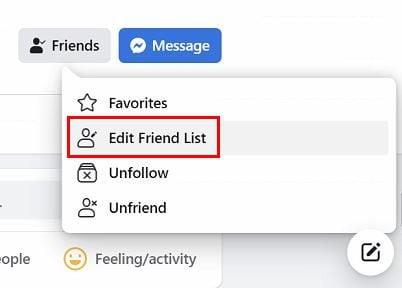
Možnost urejanja seznama prijateljev na Facebooku
Ko kliknete to možnost, boste videli vrsto možnosti, med katerimi lahko izbirate. Toda v tem primeru boste morali izbrati možnost Close Friends .

Možnost Zapri prijatelje na Facebooku
To je vse. Od zdaj naprej boste prejeli obvestilo vsakič, ko ta tesen prijatelj objavi nekaj na Facebooku. Ker stvari ne delujejo vedno dobro, če želite to osebo kdaj odstraniti kot bližnjega prijatelja, sledite istim korakom in izberite drugo možnost. To lahko spremenite, kolikorkrat želite.
Kako prejemati obvestila za nebližnje prijatelje na Facebooku
Vsak na Facebooku ne bo tesen prijatelj. Zato boste morali nekaj spremeniti v nastavitvah Facebooka. Če želite izvesti te spremembe, pojdite na svojo stran s profilom na Facebooku in pojdite na:
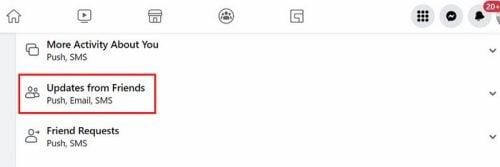
Posodobitve s seznama prijateljev na Facebooku
Ko kliknete možnosti, boste videli sporočilo, ki vas obvešča, da so to obvestila o dejavnosti vašega prijatelja, na primer, ko posodobi svoje stanje ali deli sliko. Videli boste različne možnosti, med katerimi lahko izbirate. Lahko dovolite obvestila od Facebooka, vklopite te možnosti in se odločite, kako prejemati ta obvestila. Izbirate lahko med možnostmi, kot so:
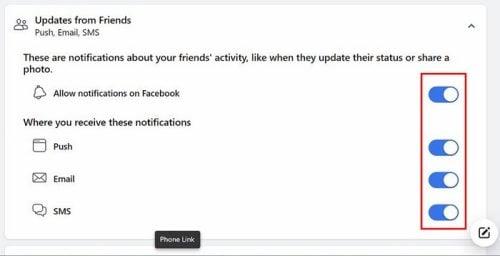
Posodobitve prijateljev na Facebooku Možnosti obvestil
To je vse. Zdaj ne boste več zamudili dogajanja v življenju vaših prijateljev. Seveda boste prejeli obvestilo, ko bodo kaj objavili na vašem zidu, a če tega ne bodo storili, boste težko vedeli, kaj se dogaja. Če si kdaj premislite, se lahko vedno vrnete v nastavitve in vse razveljavite, saj niso trajne.
Dodatno branje za uporabnike Facebooka
Morda ste novi na Facebooku, ne veste veliko o njem in želite obvladati svoje veščine družbenih medijev. V tem primeru boste morda želeli nadaljevati z branjem člankov, ki vas bodo naučili stvari, kot so:
Zaključek
Toliko stvari imate za početi, da nimate časa preverjati strani s profili svojih prijateljev, da bi videli, kaj se dogaja v njihovem življenju. Če vas ne omenijo neposredno ali objavijo na vašem zidu, zamudite marsikaj. Ko pa nekoga nastavite za bližnjega prijatelja in omogočite obvestila, ne boste nikoli zamudili. Izvajanje potrebnih sprememb je hitro in enostavno, če nekdo ni več tesen prijatelj. Koliko tesnih prijateljev ste nedavno dodali na Facebook? Delite svoje misli v spodnjih komentarjih in ne pozabite deliti članka z drugimi na družbenih medijih.
Kako omogočiti blokator oglasov na vaši napravi z Androidom in kar najbolje izkoristiti možnost motenih oglasov v brskalniku Kiwi.
Če niste prepričani, kaj so prikazi, doseg in angažiranje na Facebooku, berite naprej, da izvedete več. Oglejte si to enostavno razlago.
Ali se sprašujete, kako prenesti datoteke iz sistema Windows na naprave iPhone ali iPad? Ta praktični vodnik vam pomaga pri tem procesu brez težav.
Ko omogočite odstotek baterije na svojem Android telefonu, boste vedeli, koliko baterije je še preostalo. Tukaj je enostaven način, kako to omogočiti.
Sprememba nastavitev glasu za aplikacijo Waze vam omogoča, da slišite drugačen glas, vsakič, ko potrebujete potovati. Tukaj je, kako ga spremeniti.
Izbris zgodovine prenosov Android vam pomaga pridobiti več prostora za shranjevanje med drugimi stvarmi. Tukaj so koraki, ki jih morate sprejeti.
Samsung Galaxy Z Fold 5 je eno najbolj privlačnih naprav svojega časa v letu 2023. Z obsežnim zložljivim zaslonom velikosti 7,6 palca in 6,2-palčnim sprednjim zaslonom, Z Fold 5 ustvarja občutek, da držite in se ukvarjate z prihodnostjo.
Kako konfigurirati nastavitve blokiranja oglasov za Brave na Androidu s pomočjo teh korakov, ki jih lahko izvedete v manj kot minuti. Zavarujte se pred vsiljivimi oglasi z uporabo teh nastavitev blokiranja oglasov v brskalniku Brave za Android.
Pokažemo vam, kako rešiti težavo, kjer so možnosti varčevalnika zaslona v Microsoft Windows 11 sivkaste.
Iščete telefon, ki se lahko zloži? Odkrijte, kaj ponuja najnovejši Samsung Galaxy Z Fold 5 5G.






